Logotipo e Banners
Inserir seu logotipo ou criar o seu logotipo. Definir Banners para complementar o seu site!
O logotipo complementa a identidade do seu site. Seu objetivo é diferenciar sua marca dos seus concorrentes, criando uma ligação com clientes e potenciais clientes.
Para acrescentar/criar o logotipo, clique em “Logotipo”.

Você será redirecionado para essa tela:

Caso já possua seu logotipo e deseja apenas inseri-lo no sistema, basta clicar em “Enviar Logotipo”
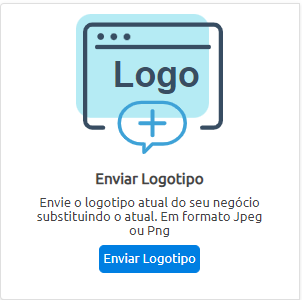
O campo “link” tem a função de inserir um URL de redirecionamento para uma página de sua escolha quando clicado no logotipo em seu site. Por padrão, o seu próprio site é a página de redirecionamento (recomendado).
“ImobiBrasil, não tenho logotipo, me ajuda!! ”
Sem problemas! Nosso sistema possui uma Super Ferramenta de criação de logotipo, na mesma tela basta clicar em “Criar Logotipo”.
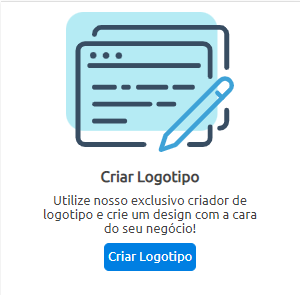
De forma gratuita e prática você já consegue criar a sua logo e utilizá-la como preferir!
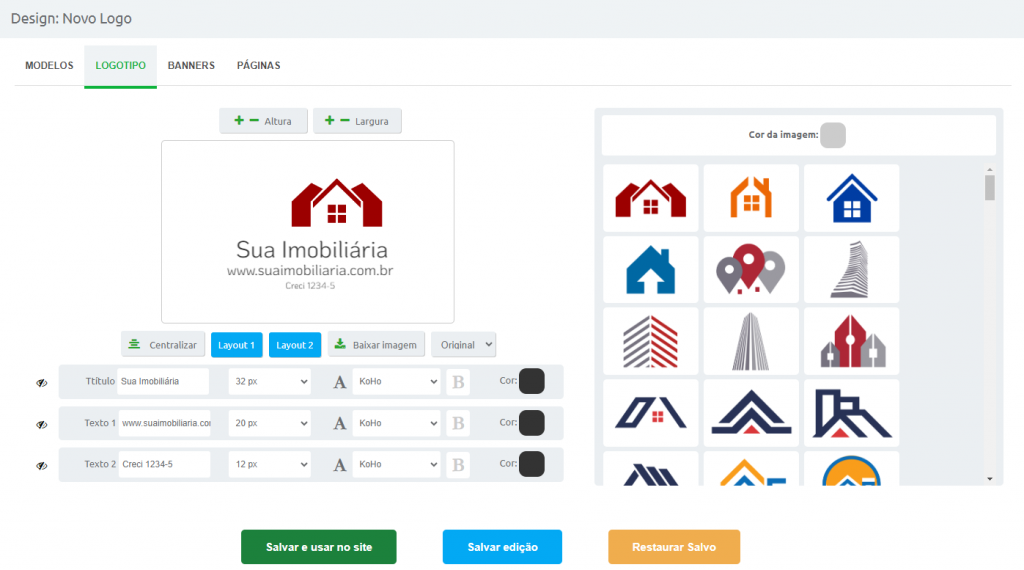
Mais de 150 modelos que você pode utilizar, alterar cores, textos, formatação dos textos e muito mais!
Quando você colocar o seu logo, ele vai aparecer em botão ao lado para você conseguir visualizar qual imagem está inserida no sistema.
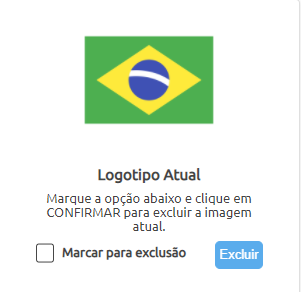
Se você tiver criado a sua logo pelo sistema e depois quiser editá-la novamente, é só clicar no botão criar logotipo e você conseguirá editar.
2.1 – Inserir Banners
Pensando nos banners para finalizar a identidade do seu site, basta clicar em “Banners”.
Você pode enviar uma imagem sua para deixar como desejar ou pode colocar no seu site umas das imagens que disponibilizamos no sistema. Mas onde vejo isso?
Para isso, vá em Modelos e depois clique no botão ‘Configurações Adicionais’.
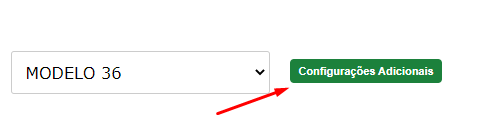
Atenção: dependendo do modelo de site escolhido, essa página mudará algumas coisas. Cada modelo de site tem sua configuração diferente, porém, em todos os modelos de sites, se você quiser enviar um banner personalizado, é preciso entrar nessa configuração.
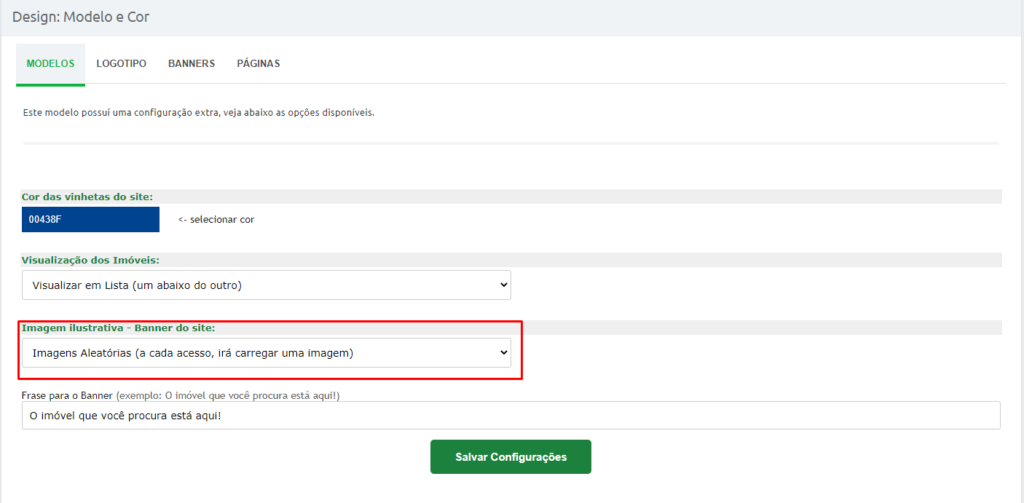
Em Imagem Ilustrativa – Banner do site você tem algumas opções para escolher.
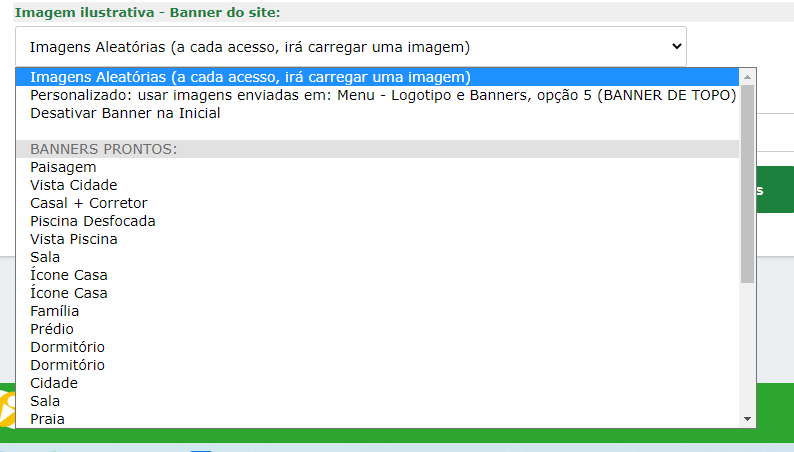
Você pode escolher uma das imagens que disponibilizamos, tem a opção de desativar o banner (alguns modelos de banner pode acabar desconfigurando o site, pois temos modelos que requerem uma imagem), colocar imagens aleatórias a cada acesso (toda vez que acessar o site aparecerá uma imagem diferente dentre as que disponibilizamos para serem utilizadas) ou enviar uma imagem própria escolhendo a opção personalizado (para enviar a sua imagem ensinaremos logo a baixo).
Agora para adicionar a sua imagem personalizada em banner, vá em ‘Banners’.
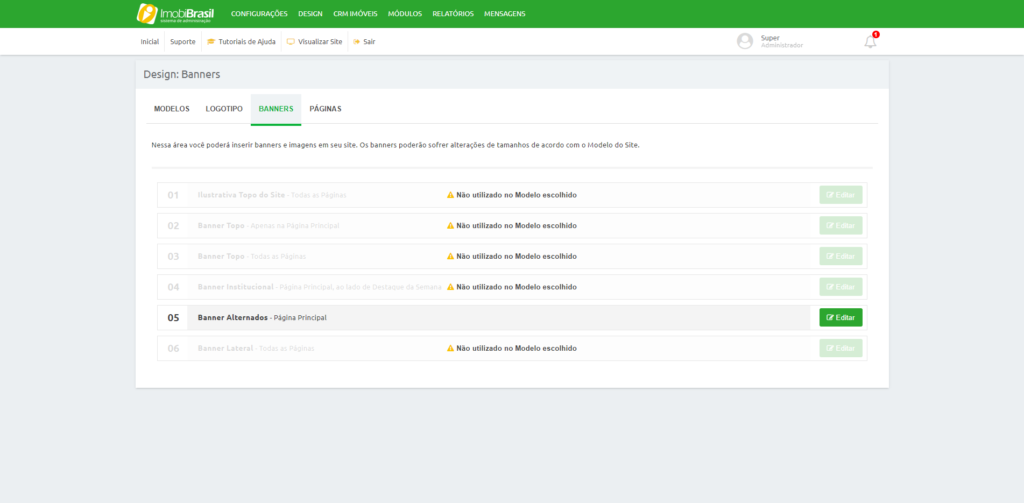
Os banners estão disponíveis conforme o modelo utilizado do seu site, por exemplo, o modelo 36 possui somente o “banner alternado”.
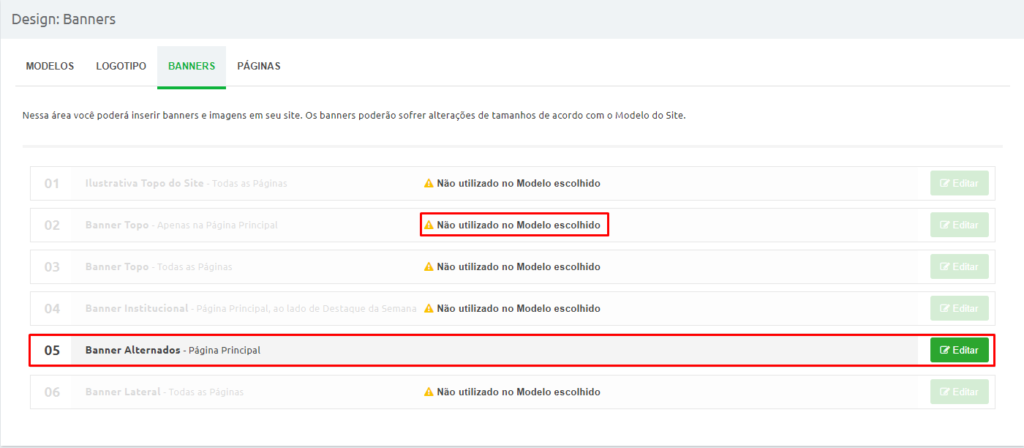
“ImobiBrasil, quanto mais banners disponíveis, é melhor? ”
Não! Todos os modelos possuem banners disponíveis, alguns mais que outros, mas não é algo que influencie na usabilidade e harmonização do seu site. Todos os layouts foram pensados minimamente para atender a todos os gostos e meio de se trabalhar. O modelo 9, por exemplo, tem todos os banners disponíveis para alterar.
“ImobiBrasil, não tenho fotos e imagens para utilizar em todos os banners, o que eu faço? ”
Todos os banners possuem imagens padrões que podem ser utilizadas, imagens variadas e com uma ótima resolução, mas se preferir pode apenas desativar o banner que não combinou com o seu meio de trabalho.
Em páginas iremos definir os textos contidos em seu site! Clique aqui para ver o tutorial completo.
Pronto! A identidade do seu site está pronta!
Chegamos ao fim desse tutorial e ficamos muito felizes em poder ter te ajudado. Caso ainda tenha dúvidas sobre outro assunto, temos outros tutoriais disponíveis sobre o sistema.
Vale lembrar que temos canais de atendimentos para tirar suas dúvidas, são eles: WhatsApp, Atendimento Online, Telefone e E-Mail.
